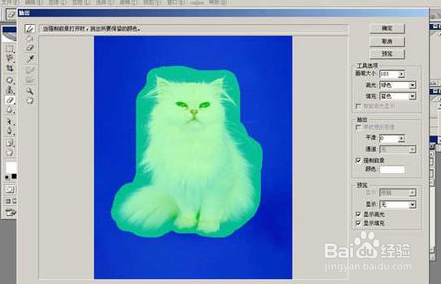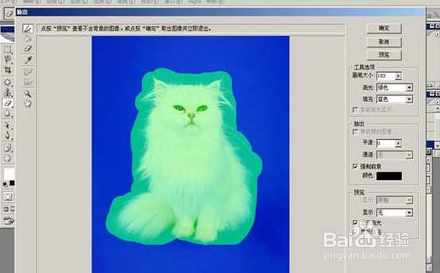怎么在PS使用高级抠图,毛发的抠图
1、打开需要抠图的图片,复制背景层三份;
2、选择副本2,滤镜/抽出,设置参数如图,注意设置强制前景色为白色,要勾选强制前景选项;
3、选择副本1;滤镜/抽出,设置参数如图,这次注意设置强制前景色为黑色,并勾选强制前景选项;
4、我们可以隐藏副本3和背景层,设置副本1和2的模式为“滤色”,观看一下效果怎样:拖进一个背景图片,再观看一下效果。
5、为副本3添加蒙版,再用画笔工具进行涂抹,注意选择柔和笔头;
6、右击蒙版缩略图,选择“应用图层蒙版”;图像/调整/替换颜色,把淡蓝色替换成白色;多次替换颜色,进行细微处调整,得到最终效果图。
声明:本网站引用、摘录或转载内容仅供网站访问者交流或参考,不代表本站立场,如存在版权或非法内容,请联系站长删除,联系邮箱:site.kefu@qq.com。
阅读量:77
阅读量:42
阅读量:51
阅读量:91
阅读量:60